Pytanie
Problem: Jak naprawić błąd Mac App Store 100?
Chciałem pobrać poszczególne aplikacje ze sklepu Mac App Store. Otrzymałem jednak komunikat o błędzie mówiący:
„Nie mogliśmy zrealizować Twojego żądania App Store. Wystąpił nieznany błąd (100). Wystąpił błąd w App Store. Spróbuj ponownie później."
Kilka razy próbowałem uruchomić pobieranie, ale błąd pojawił się ponownie. Co to znaczy?
Rozwiązany Odpowiedź
App Store Error 100 to stary komunikat o błędzie[1] które mogą pojawić się na dowolnym systemie Mac OS X
[2] komputer lub laptop, gdy pobierzesz niezbędną aplikację. Konkretne źródło błędu jest nieznane. Jednak często wiąże się to z problemami z łącznością. Dlatego, gdy tylko ten błąd pojawi się na ekranie, powinieneś sprawdzić, czy połączenie Wi-Fi lub kablowe jest w porządku.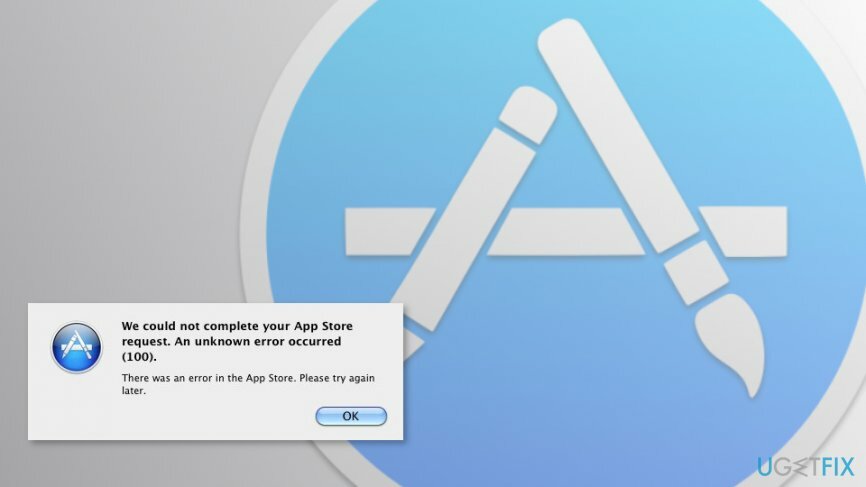
Czasami błąd jest tymczasowy. Dzięki temu po naciśnięciu przycisku OK i po kilku minutach ponownej próby możesz pobrać potrzebne aplikacje. Ponowne uruchomienie komputera Mac może również pomóc w rozwiązaniu problemu. Jeśli jednak problem nadal występuje, musisz włożyć trochę więcej wysiłku, aby naprawić błąd App Store 100.
Na szczęście nie jest to trudne i skomplikowane zadanie. Dzięki temu za pomocą kilku kliknięć powinieneś być w stanie pobrać niezbędną aplikację ze Sklepu.
Wskazówki dotyczące naprawy błędu App Store 100
Aby naprawić uszkodzony system, musisz zakupić licencjonowaną wersję Pralka Mac X9 Pralka Mac X9.
App Store Error 100 to jeden z błędów, które nie są trudne do naprawienia. Często wystarczy zrezygnować lub całkiem wymusić[3] App Store i otwórz go ponownie lub zaśpiewaj i zaśpiewaj ponownie.
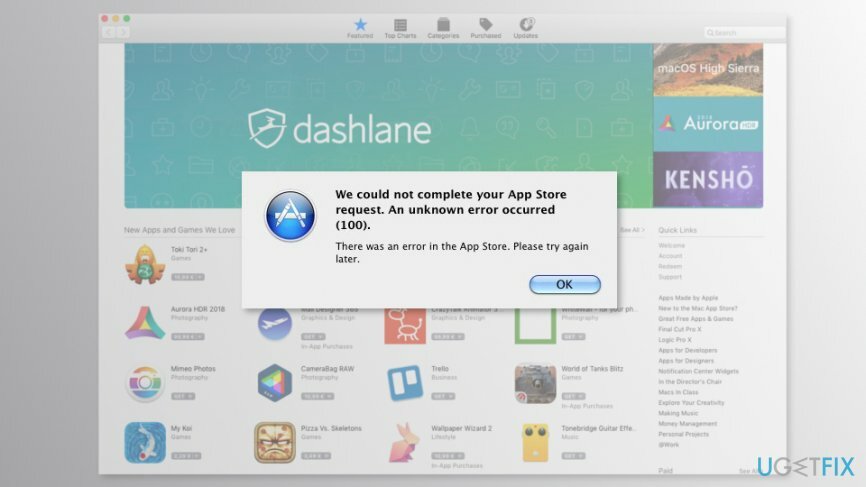
Metoda 1. Wymuś zamknięcie Mac App Store
Aby naprawić uszkodzony system, musisz zakupić licencjonowaną wersję Pralka Mac X9 Pralka Mac X9.
- Gdy podczas próby pobrania aplikacji pojawi się błąd, pozostaw Mac App Store otwarty i naciśnij jednocześnie te klawisze: Polecenie + Q
- Przytrzymaj te klawisze przez około 10 sekund, a następnie zwolnij je.
- Ponownie uruchom Mac App Store.
Znajdź i spróbuj pobrać niezbędną aplikację. Mam nadzieję, że teraz ci się uda. Jeśli nie, wypróbuj drugą metodę, aby naprawić błąd Mac App Store 100.
Metoda 2. Wyloguj się i śpiewaj w App Store
Aby naprawić uszkodzony system, musisz zakupić licencjonowaną wersję Pralka Mac X9 Pralka Mac X9.
Przed wykonaniem poniższych kroków należy wymusić zamknięcie Mac App Store, jak wyjaśniono w powyższej metodzie. Jeśli już to zrobiłeś, wyloguj się i zaloguj do sklepu:
1. otwarty Sklep z aplikacjami na komputery Mac.
2. Kliknij Sklep na górnym pasku menu.
3. Wybierać Wyloguj się opcja.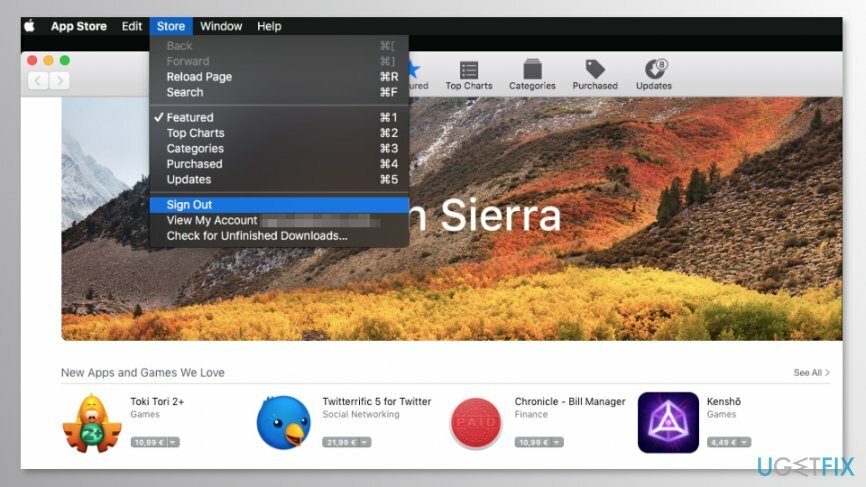
4. Kliknij ponownie Sklep przycisk.
5. Z wyświetlonego menu wybierz Zaloguj się i wprowadź swoje hasło.
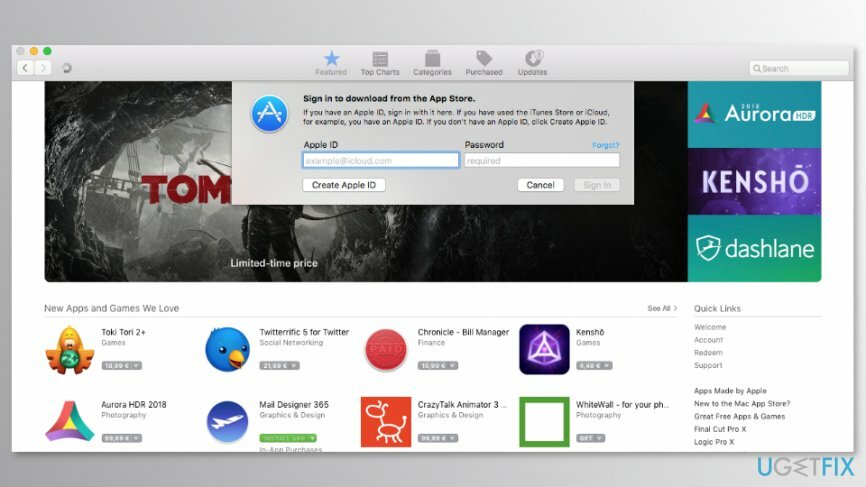
Po wykonaniu tych kroków nie powinieneś już napotykać błędu 100 Mac App Store. Dlatego powinieneś być w stanie pobrać niezbędne aplikacje.
Metoda 3. Wyloguj się z App Store i konta użytkownika
Aby naprawić uszkodzony system, musisz zakupić licencjonowaną wersję Pralka Mac X9 Pralka Mac X9.
Trzecia opcja naprawienia błędu 100 Mac App Store wymaga wylogowania się zarówno z konta użytkownika App Store, jak i Mac OS X.
- otwarty Sklep z aplikacjami na komputery Mac i kliknij Sklep na górnym pasku menu.
- Z wyświetlonego menu rozwijanego wybierz Wyloguj się opcja.
- Po wylogowaniu kliknij jabłko na górnym pasku menu.
- Z rozwijanego menu wybierz Wyloguj opcja.
- Po wylogowaniu zaloguj się ponownie.
- Otwórz Mac App Store i zaloguj się ponownie.
Spróbuj teraz pobrać aplikację. Jeśli błąd wystąpi ponownie, uruchom ponownie komputer i spróbuj ponownie. Użytkownicy zgłaszają, że byli w stanie naprawić błąd Mac App Store 100 dopiero po ponownym uruchomieniu komputerów Mac.
Napraw błędy automatycznie
Zespół ugetfix.com dokłada wszelkich starań, aby pomóc użytkownikom znaleźć najlepsze rozwiązania w celu wyeliminowania ich błędów. Jeśli nie chcesz zmagać się z ręcznymi technikami naprawy, skorzystaj z automatycznego oprogramowania. Wszystkie polecane produkty zostały przetestowane i zatwierdzone przez naszych profesjonalistów. Poniżej wymieniono narzędzia, których możesz użyć do naprawienia błędu:
Oferta
Zrób to teraz!
Pobierz poprawkęSzczęście
Gwarancja
Jeśli nie udało Ci się naprawić błędu za pomocą, skontaktuj się z naszym zespołem pomocy, aby uzyskać pomoc. Podaj nam wszystkie szczegóły, które Twoim zdaniem powinniśmy wiedzieć o Twoim problemie.
Ten opatentowany proces naprawy wykorzystuje bazę danych zawierającą 25 milionów komponentów, które mogą zastąpić każdy uszkodzony lub brakujący plik na komputerze użytkownika.
Aby naprawić uszkodzony system, musisz kupić licencjonowaną wersję narzędzia do usuwania złośliwego oprogramowania.

Uzyskaj dostęp do treści wideo z ograniczeniami geograficznymi za pomocą VPN
Prywatny dostęp do Internetu to VPN, który może uniemożliwić dostawcom usług internetowych, rząd, a stronom trzecim od śledzenia Twojej sieci i pozwalają zachować całkowitą anonimowość. Oprogramowanie zapewnia dedykowane serwery do torrentowania i przesyłania strumieniowego, zapewniając optymalną wydajność i nie spowalniając działania. Możesz także ominąć ograniczenia geograficzne i przeglądać takie usługi, jak Netflix, BBC, Disney+ i inne popularne usługi przesyłania strumieniowego bez ograniczeń, niezależnie od tego, gdzie się znajdujesz.
Nie płać autorom oprogramowania ransomware – skorzystaj z alternatywnych opcji odzyskiwania danych
Ataki złośliwego oprogramowania, zwłaszcza ransomware, są zdecydowanie największym zagrożeniem dla Twoich zdjęć, filmów, plików służbowych lub szkolnych. Ponieważ cyberprzestępcy używają solidnego algorytmu szyfrowania do blokowania danych, nie można go już używać, dopóki nie zostanie zapłacony okup w bitcoinach. Zamiast płacić hakerom, powinieneś najpierw spróbować użyć alternatywy powrót do zdrowia metody, które mogą pomóc w odzyskaniu przynajmniej części utraconych danych. W przeciwnym razie możesz również stracić pieniądze wraz z plikami. Jedno z najlepszych narzędzi, które może przywrócić przynajmniej część zaszyfrowanych plików – Odzyskiwanie danych Pro.